Come Creare una Storia su Facebook

Le storie di Facebook possono essere molto divertenti da creare. Ecco come puoi creare una storia sul tuo dispositivo Android e computer.

La funzione principale del tuo telefono Android è facilitare le telefonate fluide e ininterrotte. Ma cosa succede se l'altoparlante del tuo Android smette di funzionare e non riesci a sentire nulla durante le chiamate? Nella maggior parte dei casi, la colpa di tali problemi è il software piuttosto che l'hardware.
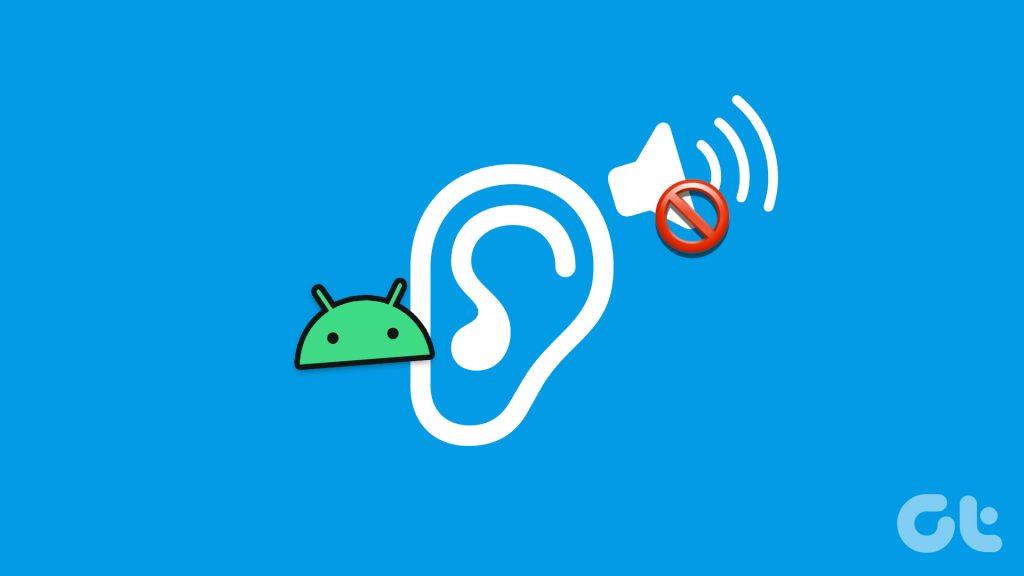
Non è necessario mettere l'altoparlante del telefono o collegare le cuffie ogni volta che desideri connetterti durante una telefonata. Questa guida contiene alcuni suggerimenti semplici e rapidi per far funzionare nuovamente l'altoparlante auricolare sul telefono.
Per iniziare, devi ricontrollare il livello del volume sul telefono e assicurarti che non sia abbassato. Premi il pulsante di aumento del volume sul lato del telefono e imposta il volume al livello desiderato. Successivamente, controlla se riesci a sentire l'audio attraverso l'altoparlante auricolare.
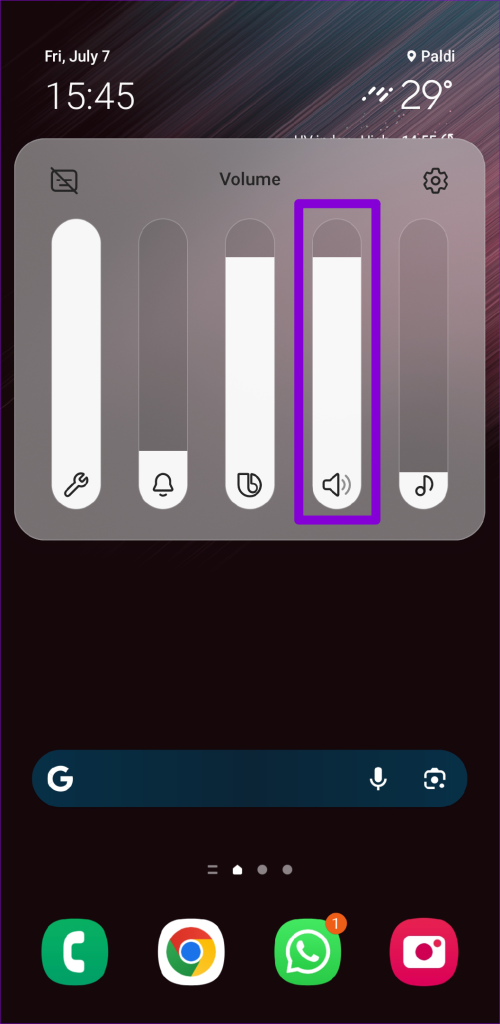
2. Pulisci l'altoparlante auricolare
Con il passare del tempo, l'altoparlante auricolare del tuo telefono Android può accumulare polvere e detriti, compromettendo potenzialmente la qualità audio durante le telefonate. Pertanto, è una buona idea pulire l'altoparlante del telefono con una spazzola a setole morbide. Sii gentile e non applicare troppa pressione durante la pulizia.

3. Rimuovi la protezione dello schermo e la custodia
Una protezione per lo schermo mal progettata o applicata in modo errato può anche bloccare l'altoparlante auricolare del tuo telefono Android e impedirne il funzionamento. Lo stesso vale per la custodia protettiva del tuo telefono. Per verificare questa possibilità, prova a rimuovere qualsiasi protezione per lo schermo e la custodia e vedi se questo migliora la situazione.
4. Controlla le impostazioni di accessibilità
Il tuo telefono Android include diverse impostazioni di accessibilità per aiutare gli utenti con disabilità uditive. Se hai disattivato involontariamente l'audio del telefono tramite queste impostazioni di accessibilità o abilitato la compatibilità con gli apparecchi acustici, l'auricolare potrebbe smettere di funzionare durante le chiamate. Ecco cosa puoi fare per risolverlo.
Passaggio 1: apri l'app Impostazioni, scorri verso il basso per toccare Accessibilità e seleziona Miglioramenti dell'udito dal menu seguente.
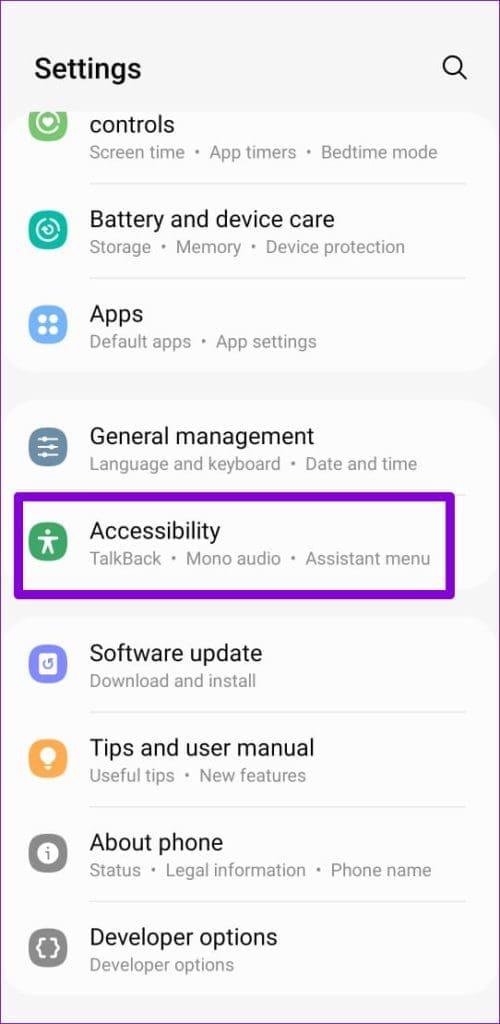
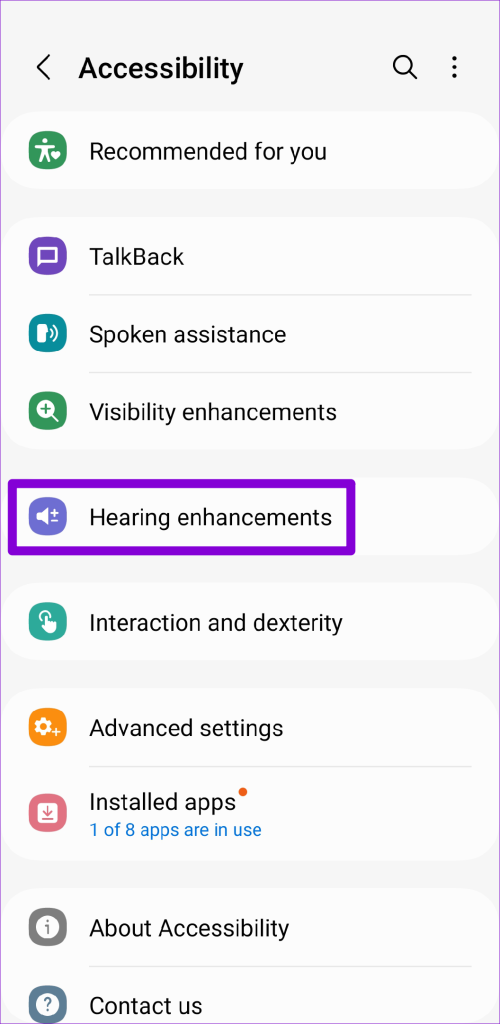
Passaggio 2: disattiva l'interruttore accanto a Disattiva tutti i suoni.
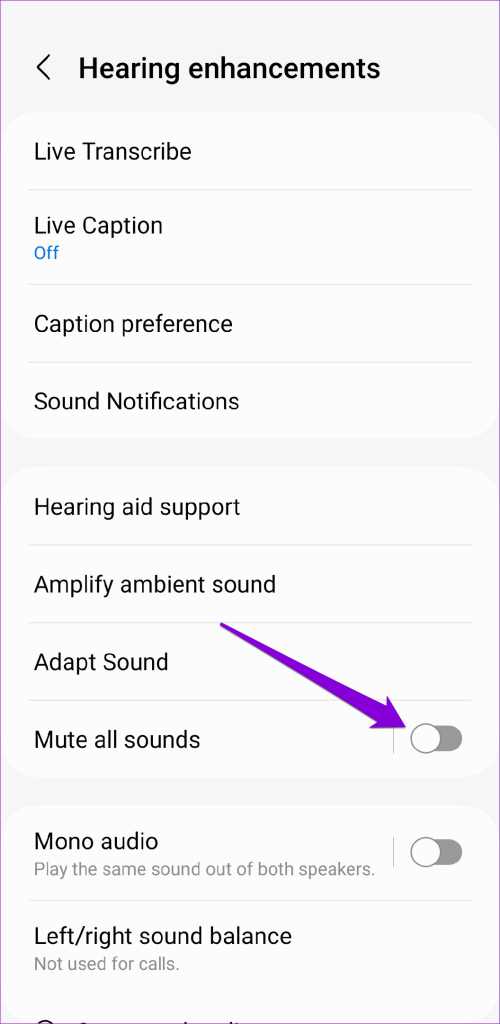
Passaggio 3: tocca Supporto per apparecchi acustici e disattiva l'interruttore accanto a Compatibilità con apparecchi acustici.
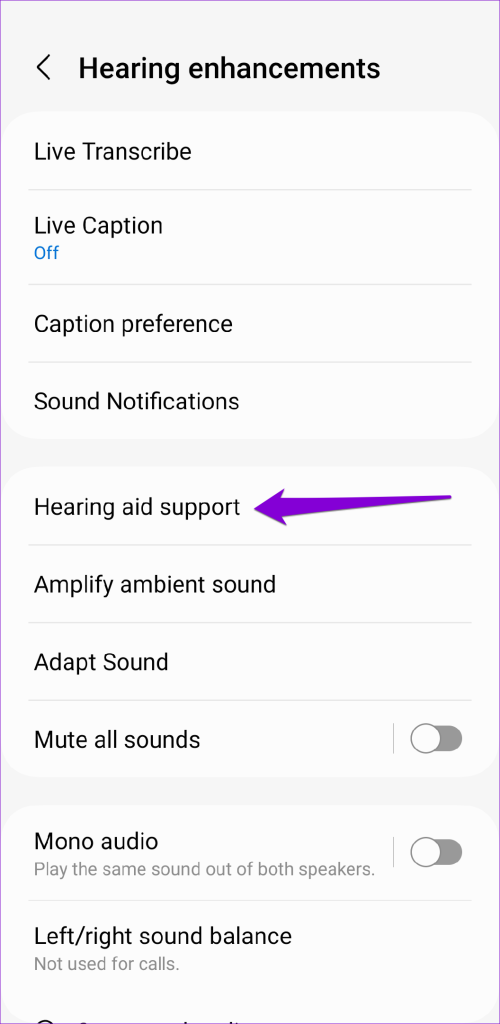
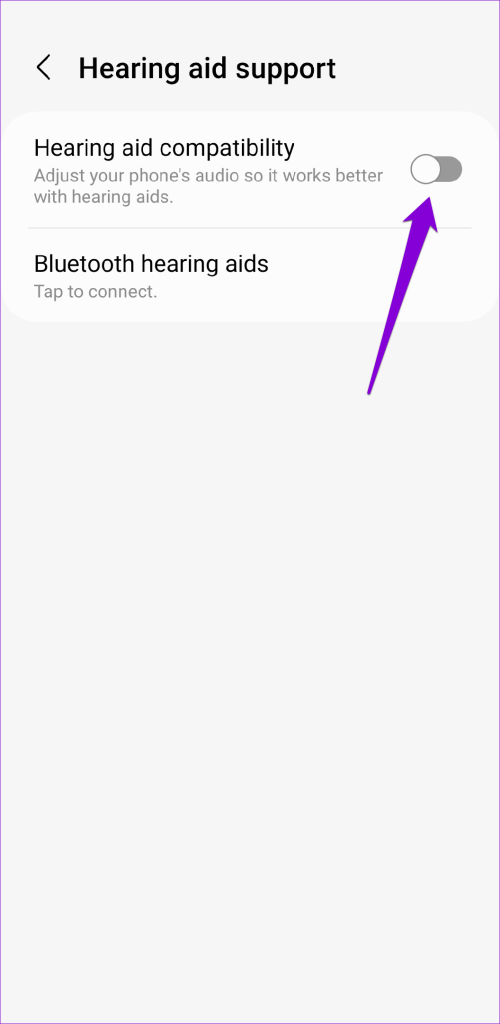
5. Disattiva il Bluetooth
Il tuo telefono è collegato a cuffie o auricolari Bluetooth? In tal caso, il telefono potrebbe reindirizzare l'audio della chiamata al dispositivo connesso anziché all'altoparlante. Per evitare connessioni indesiderate, disattiva il Bluetooth sul tuo telefono.
Scorri due volte verso il basso dalla parte superiore dello schermo per accedere al pannello Impostazioni rapide e tocca il riquadro Bluetooth per disattivarlo.
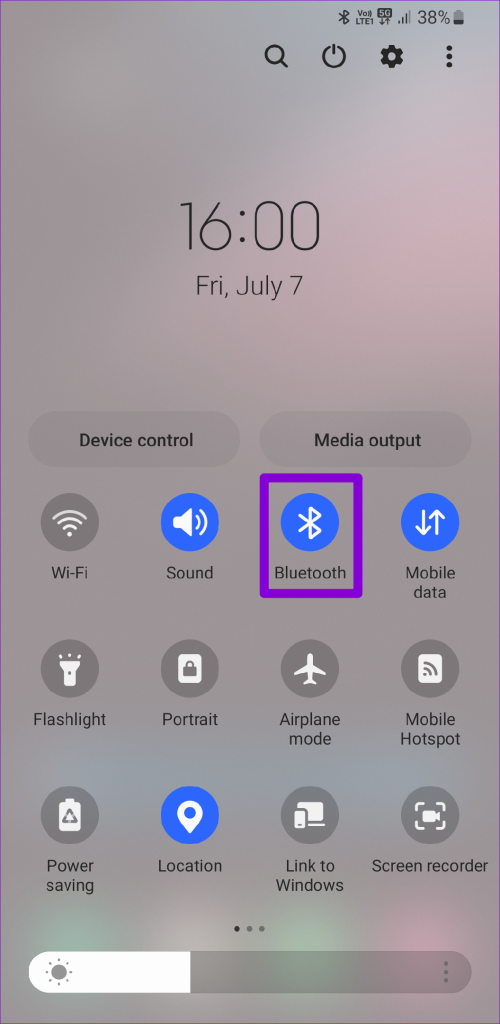
6. Controlla se il telefono è bloccato in modalità cuffia
Il tuo telefono Android potrebbe essere bloccato in modalità cuffia , il che potrebbe essere il motivo per cui non emette alcun suono attraverso l'altoparlante auricolare. Questo problema è particolarmente comune tra i dispositivi Android meno recenti. Quando ciò accade, può creare la falsa impressione che l'altoparlante auricolare non funzioni su Android. Nella maggior parte dei casi, puoi risolvere questo problema collegando e scollegando le cuffie. Se il problema persiste, puoi riavviare il tuo telefono Android.

7. Cancella la cache dell'app
Se l'altoparlante non funziona, il problema si verifica solo con un'app particolare, come WhatsApp o Facebook Messenger, potrebbe esserci un problema con l'app stessa. In tal caso, puoi provare a cancellare i dati della cache associati all'app problematica e vedere se ciò ripristina la normalità.
Passaggio 1: premi a lungo sull'app problematica e tocca l'icona delle informazioni dal menu risultante.
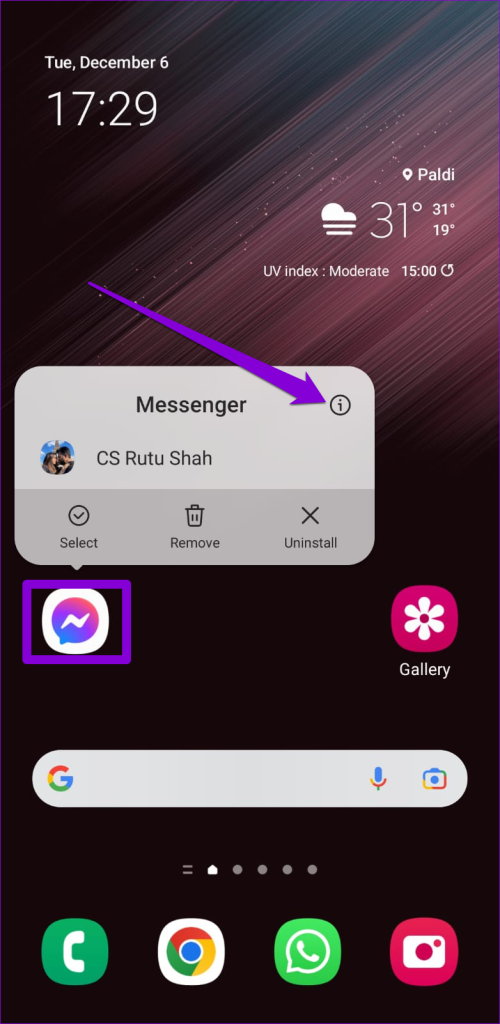
Passaggio 2: vai su Archiviazione e tocca l'opzione Cancella cache in basso.
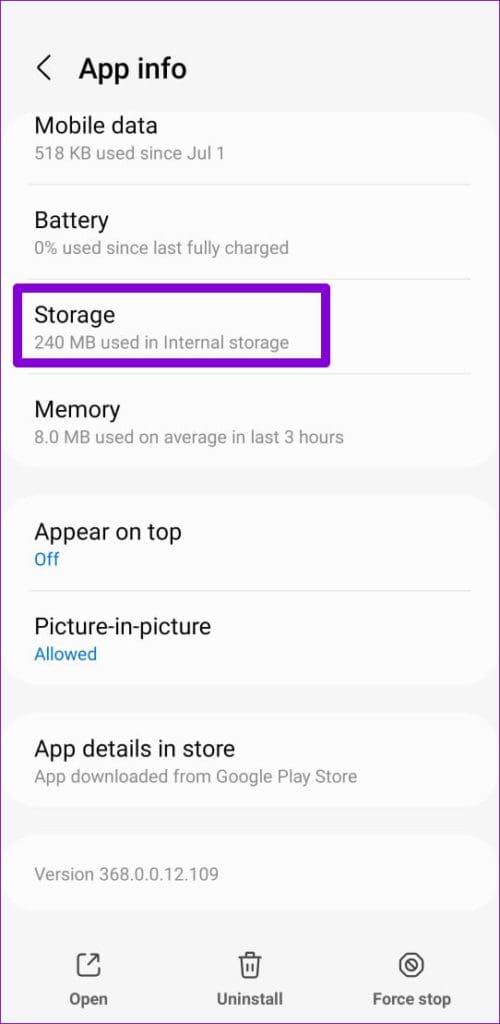
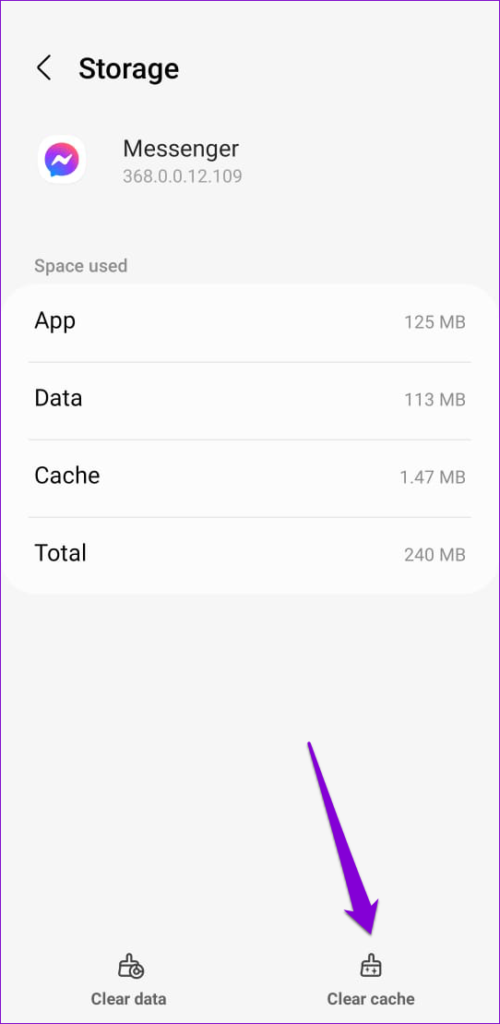
Se svuotare la cache non funziona, vai su Play Store e prova ad aggiornare l'app alla versione più recente.
8. Installa gli aggiornamenti software
È sempre una buona idea aggiornare il tuo telefono Android con l'ultima versione del software disponibile. Se il problema è dovuto a un bug di Android, sarà utile installare gli aggiornamenti più recenti.
Apri l'app Impostazioni e scorri verso il basso per toccare Aggiornamento software. Tocca Scarica e installa per verificare e applicare eventuali aggiornamenti in sospeso. Successivamente, l'altoparlante inizierà a funzionare sul tuo Android.
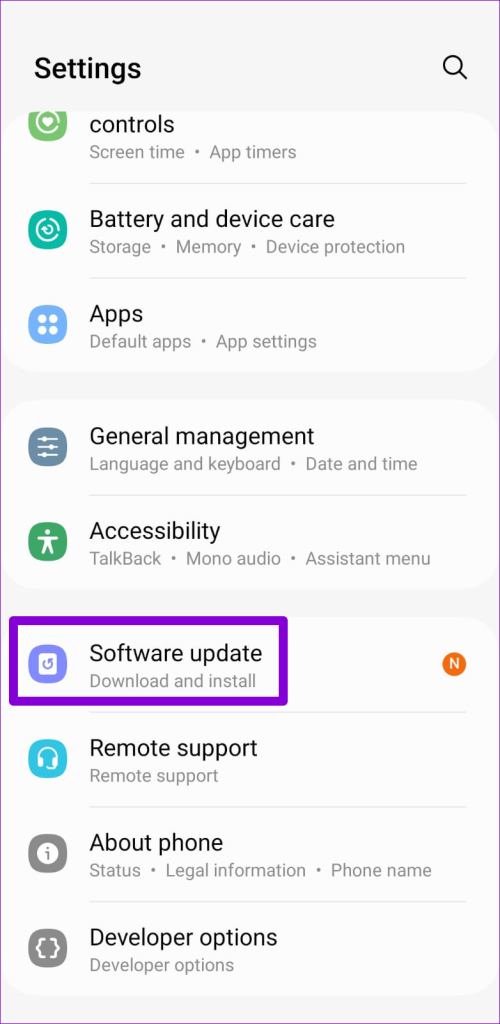
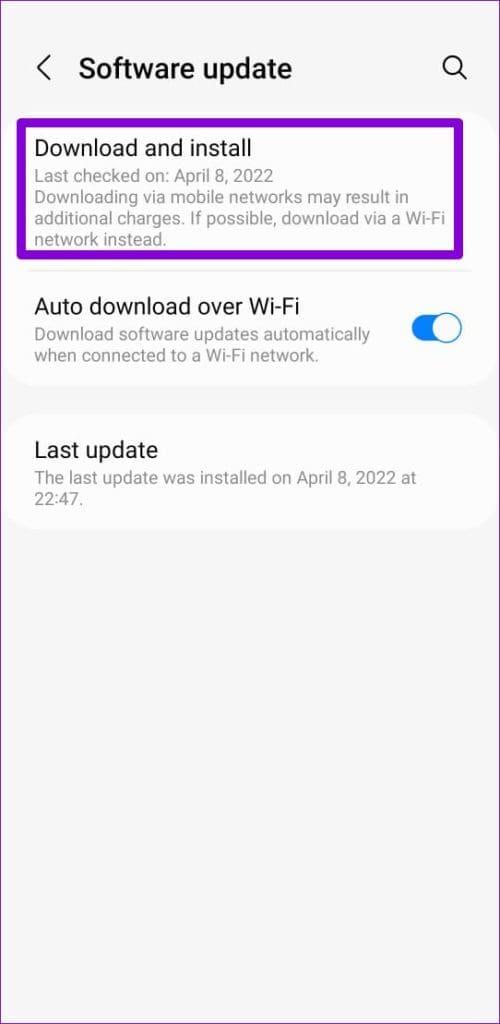
9. Ripristina tutte le impostazioni sul telefono
Se a questo punto non riesci ancora a sentire attraverso l'altoparlante auricolare del telefono, la soluzione migliore è ripristinare tutte le impostazioni e ricominciare da capo. Non preoccuparti, questo processo non rimuoverà i tuoi dati o file personali.
Passaggio 1: apri l'app Impostazioni, vai a Gestione generale e seleziona Ripristina dal menu seguente.
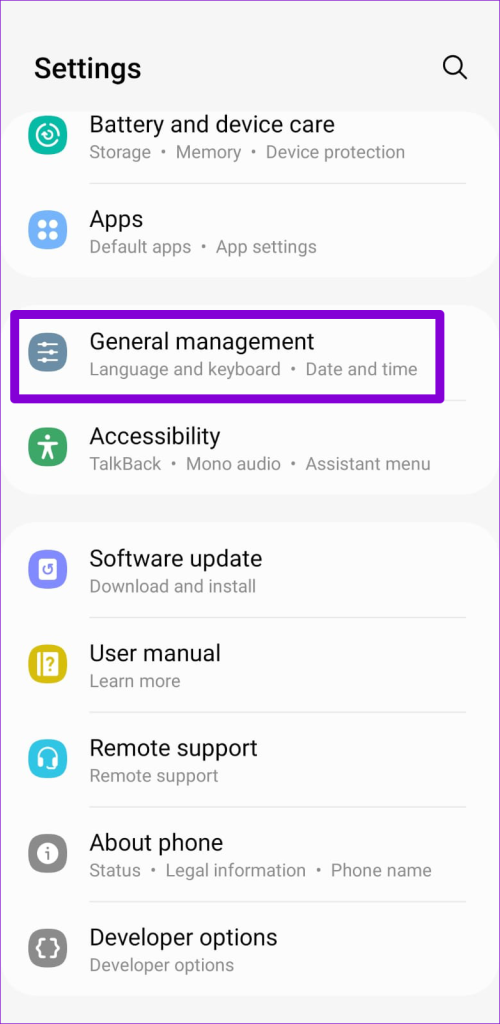
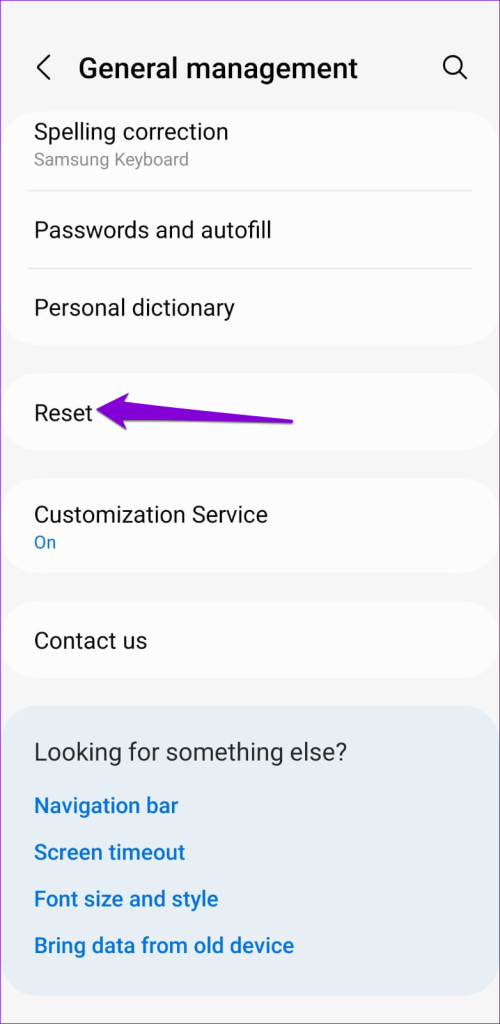
Passaggio 2: seleziona Ripristina tutte le impostazioni e tocca il pulsante Ripristina impostazioni per confermare.
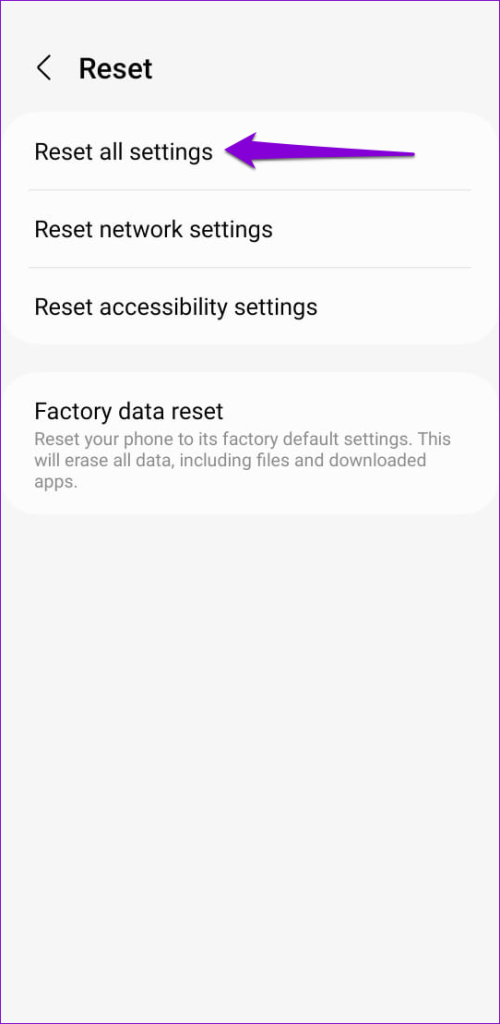
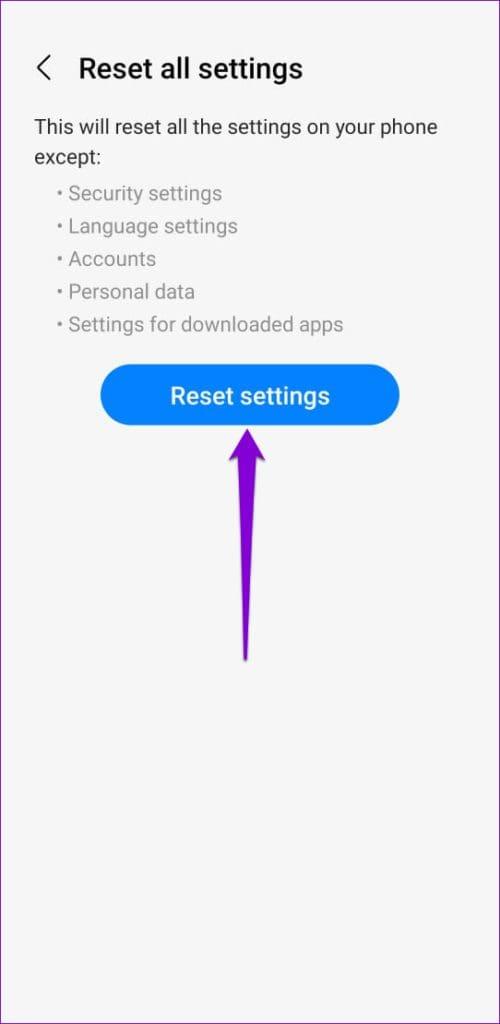
Riattiva la linea
Problemi con l'altoparlante durante le chiamate possono rappresentare un grave inconveniente. L'applicazione delle soluzioni sopra menzionate farà sì che l'altoparlante funzionerà nuovamente sul tuo Android. Tuttavia, se non funziona nulla, il problema potrebbe essere legato all'hardware. In tal caso, puoi considerare di visitare il centro assistenza più vicino per far controllare il tuo telefono.
Le storie di Facebook possono essere molto divertenti da creare. Ecco come puoi creare una storia sul tuo dispositivo Android e computer.
Scopri come disabilitare i fastidiosi video in riproduzione automatica in Google Chrome e Mozilla Firefox con questo tutorial.
Risolvi un problema in cui il Samsung Galaxy Tab A è bloccato su uno schermo nero e non si accende.
Leggi ora per scoprire come eliminare musica e video da Amazon Fire e tablet Fire HD per liberare spazio, eliminare ingombri o migliorare le prestazioni.
Stai cercando di aggiungere o rimuovere account email sul tuo tablet Fire? La nostra guida completa ti guiderà attraverso il processo passo dopo passo, rendendo veloce e facile la gestione dei tuoi account email sul tuo dispositivo preferito. Non perdere questo tutorial imperdibile!
Un tutorial che mostra due soluzioni su come impedire permanentemente l
Questo tutorial ti mostra come inoltrare un messaggio di testo da un dispositivo Android utilizzando l
Come abilitare o disabilitare le funzionalità di correzione ortografica nel sistema operativo Android.
Ti stai chiedendo se puoi usare quel caricabatteria di un altro dispositivo con il tuo telefono o tablet? Questo post informativo ha alcune risposte per te.
Quando Samsung ha presentato la sua nuova linea di tablet flagship, c’era molto da essere entusiasti. Non solo il Galaxy Tab S9 e S9+ offrono gli aggiornamenti previsti, ma Samsung ha anche introdotto il Galaxy Tab S9 Ultra.







